Um ein neues Material zu erstellen, fügen Sie ein Material zu einem Projekt hinzu und ändern es nach Bedarf:
- Klicken Sie auf die Registerkarte Rendering
 Gruppe System
Gruppe System  Autodesk Rendering
Autodesk Rendering
 , um das Dialogfeld anzuzeigen:
, um das Dialogfeld anzuzeigen:
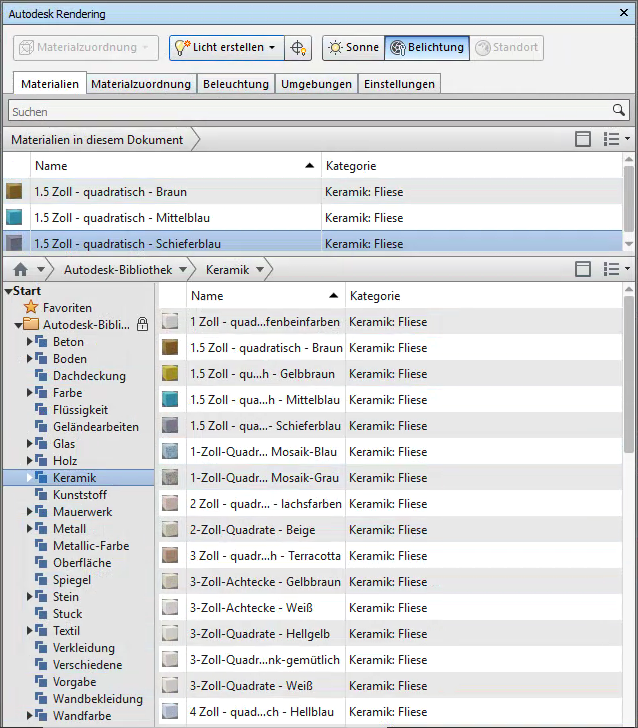
- Durchsuchen Sie auf der Registerkarte Materialien die Autodesk-Bibliothek und wählen Sie einen Materialtyp durch Klicken aus.
Tipp: Wählen Sie ein Material aus, das dem Material ähnelt, das Sie erstellen möchten.
- Bewegen Sie den Mauszeiger über das Material, das Sie verwenden möchten, und klicken Sie am Ende der Zeile auf
 , um das Material zum Projekt hinzuzufügen und es im Material-Editor anzuzeigen:
, um das Material zum Projekt hinzuzufügen und es im Material-Editor anzuzeigen:
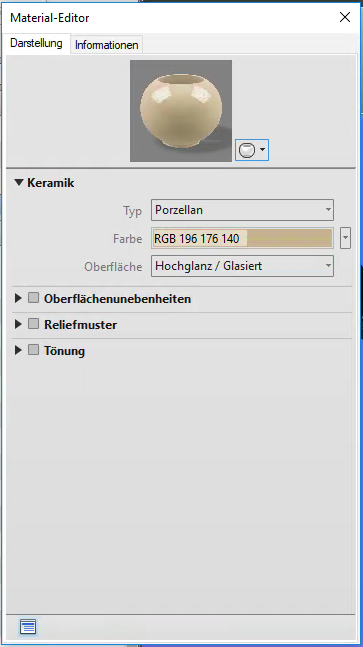 Alternative, wenn bereits ein ähnliches Material im Projekt existiert:
Alternative, wenn bereits ein ähnliches Material im Projekt existiert:- Klicken Sie im Bereich Dokumentmaterialien mit der rechten Maustaste auf das Material.
- Wählen Sie im Kontextmenü Duplizieren aus.
- Benennen Sie das neue, duplizierte Material um.
- Klicken Sie mit der rechten Maustaste auf das neue Material und wählen Sie Bearbeiten aus, um den Material-Editor anzuzeigen.
- Geben Sie auf der Registerkarte Darstellung die Materialeigenschaften und die Farboptionen an.
- Klicken Sie auf die Registerkarte Informationen und geben Sie einen Namen, eine Beschreibung und Stichwörter ein, um das Material zu beschreiben.